I stället för att kräva en annan app för att styra Keynote-presentationer från en annan enhet, uppdaterade Apple Keynote på iOS för att fungera som fjärrkontroll.
För att få fjärrfunktionaliteten att fungera finns det några extra steg som du måste ta både på din iOS-enhet och din Mac.
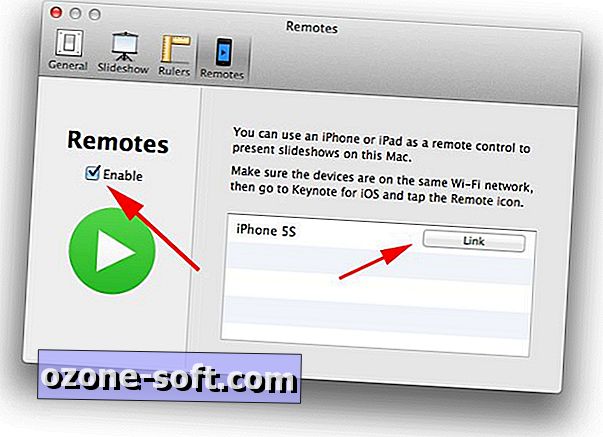
Innan du kan styra en presentation på en annan enhet (Mac eller iOS) måste du aktivera fjärrkontrollen. För att aktivera det på en Mac startar du Keynote och klickar på Arkiv> Inställningar. Därifrån, välj avsnittet Remotes och markera rutan för att aktivera funktionen.
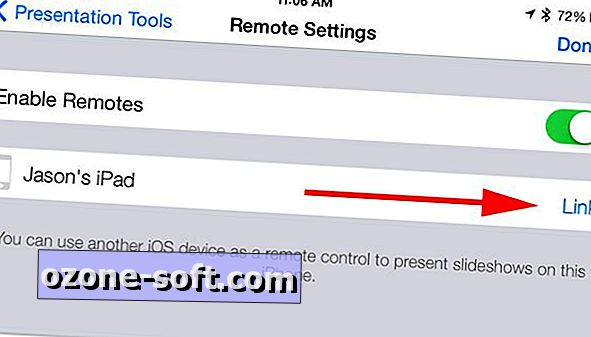
På IOS måste du starta en presentation och sedan klicka på inställningsikonen (skiftnyckeln) och välj Presentationsverktyg> Tillåt fjärrkontroll. växla omkopplaren till på-läge.
När du har möjlighet att använda en fjärrkontroll med Keynote måste du ansluta de två enheterna till varandra. För IOS-enheter krävs antingen ett gemensamt Wi-Fi-nätverk eller Bluetooth-anslutning. För att styra en presentation på en Mac från en iOS-enhet fungerar bara ett gemensamt Wi-Fi-nätverk.
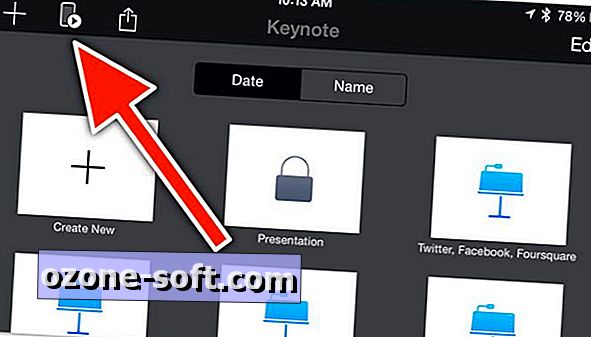
För att använda en iOS-enhet för att styra Keynote på en annan iOS-enhet, tryck på fjärrikonet på huvudskärmen i Keynote på enheten som du vill fungera som fjärrkontroll. Följ anvisningarna för att göra enheten tillgänglig (indikerad med en animerad blå punkt i mitten av din skärm). På enheten du vill ha bildspelet visas på, starta bildspelet och navigera till samma inställningsskärm där du tidigare aktiverat fjärrkontrollen. Där kommer du att se den externa enheten listad (bilden ovan). Tryck på Länk och verifiera att samma säkerhetskod visas på båda enheterna.
Om du vill använda en iOS-enhet som fjärrkontroll för en presentation på en Mac startar du iOS-appen och trycker på fjärrikonet. Återigen, följ anvisningarna tills den blå pricken är animerad, vilket indikerar att din enhet är tillgänglig. På Mac: navigera tillbaka till inställningar för fjärrkontroll i inställningar och klicka på "Länk" som ligger bredvid enheten du vill använda som fjärrkontroll (bild ovan). Bekräfta säkerhetskoden.
När enheterna är länkade, starta presentationen och på fjärrkontrollen, tryck på fjärrikonet följt av den stora gröna avspelningsknappen.
Genom att sippra genom dina bilder på fjärrkontrollen går bilderna framåt på din presentation. Det finns några olika sätt att ordna bilder på fjärrkontrollen, så lek med inställningarna och hitta den som fungerar bäst för dig.













Lämna Din Kommentar